Peut-on tout faire avec ce logiciel pour carte de visite ?
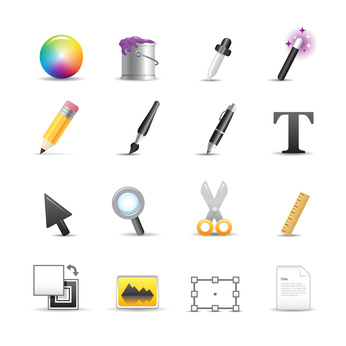
Vous pouvez faire pratiquement tout ce qui est utile pour une carte de visite. Nous avons voulu garder le logiciel simple d'utilisation pour les personnes sans connaissances particulières en graphisme. Il ne couvre donc pas tout. Si vous souhaitez une carte très élaborée, peut être alors devrez vous utiliser un vrai logiciel de graphisme comme Photoshop ou Illustrator.
Ce que l'on peut faire
Notre logiciel pour carte de visite permets de disposer du texte en modifiant la position, la taille, la couleur, la police, l'alignement à droite ou à gauche
De même vous pouvez télécharger vos images, les positionner, les redimensionner, les superposer en premier ou arrière plan avec les autres objets.
Vous pouvez changer la couleur du fond de votre carte. Vous avez à votre disposition une base de plusieurs milliers d'images gratuites. Certaines de ces images monochromes peuvent être colorisée.
Ce que l'on ne peut pas faire
Vous ne pouvez pas télécharger vos propres polices. Vous êtes limité à 13 lignes de texte sur votre carte. Vous ne pouvez pas orienter votre texte verticalement. Vous ne pouvez pas ajouter des effets sur votre texte. Vous ne pouvez pas retailler vos images et les faire pivoter.
Notre logiciel n'est actuellement uniquement compatible qu'avec les cartes de visite format 8,5 x 5,5 cm et 9 x 5 cm. Pour les autres produits de notre gamme, vous devez utiliser la procédure du téléchargement de vos fichiers.
Aide de l'éditeur en ligne
Retrouvez ci-dessous l'aide en ligne de notre logiciel pour carte de visite.
| Insérer un texte : |  |
| Insérer une image de la bibliothèque : |  puis "Choisir une image..." puis "Choisir une image..." |
| Envoyer son logo : |  puis "Télécharger une image..." puis "Télécharger une image..." |
| Changer la couleur du fond : | Ne sélectionnez aucun objet et cliquez sur  |
| Déselectionner un objet : | Cliquez en dehors de la carte sur le fond du studio. |
| Supprimer un objet : | Cliquez sur la croix  ou tapez la touche "Sup" ou tapez la touche "Sup" |
| Aligner un objet sur la carte : | Sélectionnez l'objet puis cliquez sur  |
| Aligner des objets entre eux : |
Sélectionnez plusieurs objets en maintenant la touche "Shift" enfoncée puis cliquez sur  Les objects s'alignent sur le premier sélectionné. |
| Avancer ou reculer un objet : | Utilisez les boutons  |
| Enregistrer : | Pour sauvegarder les modifications faites dans l'éditeur cliquez sur  |
| Quitter : |
Enregistrez bien votre carte puis cliquez sur  Vous quittez alors le studio. |
Connectez-vous à votre compte
Mot de passe oublié
